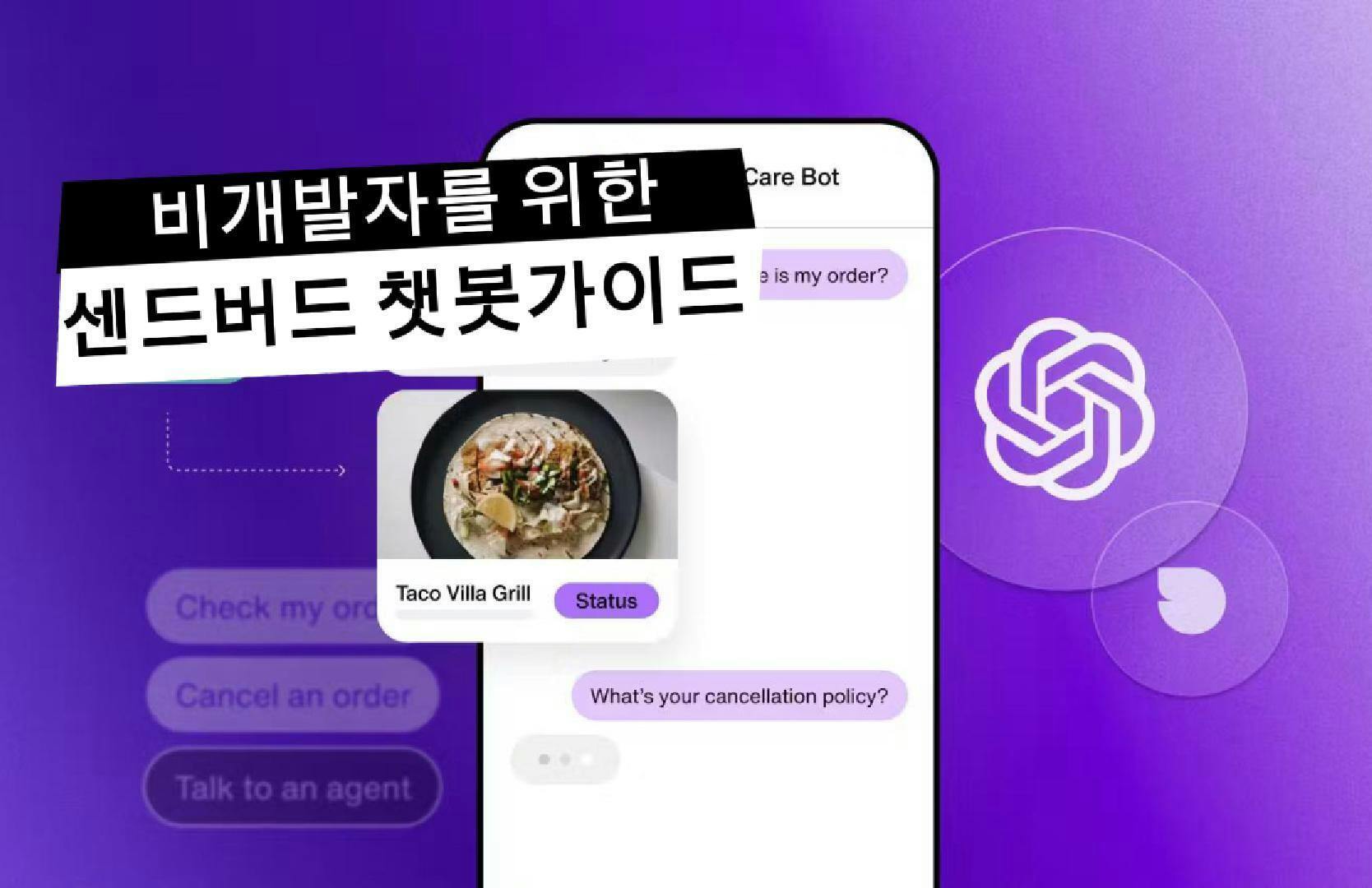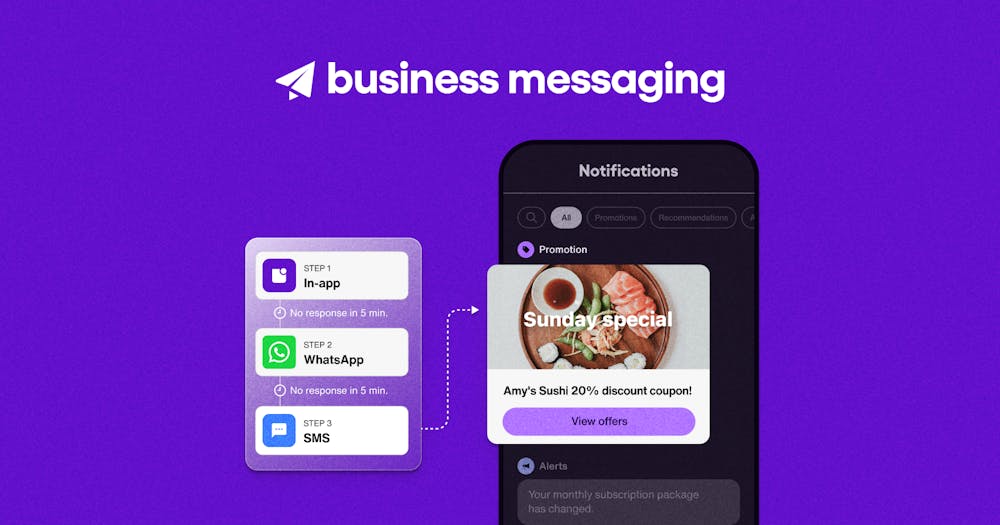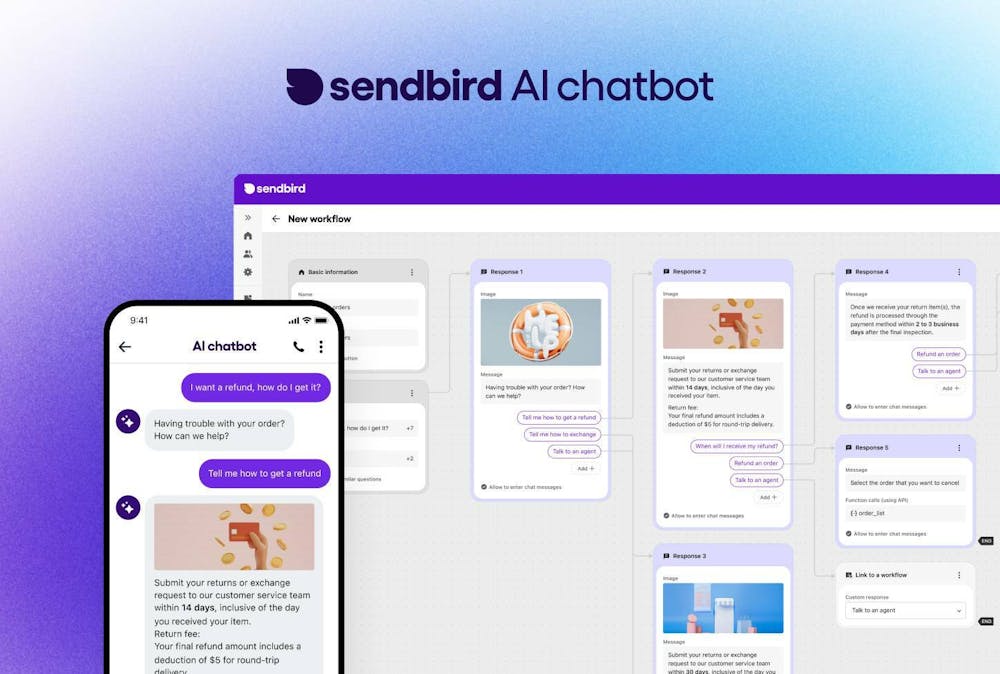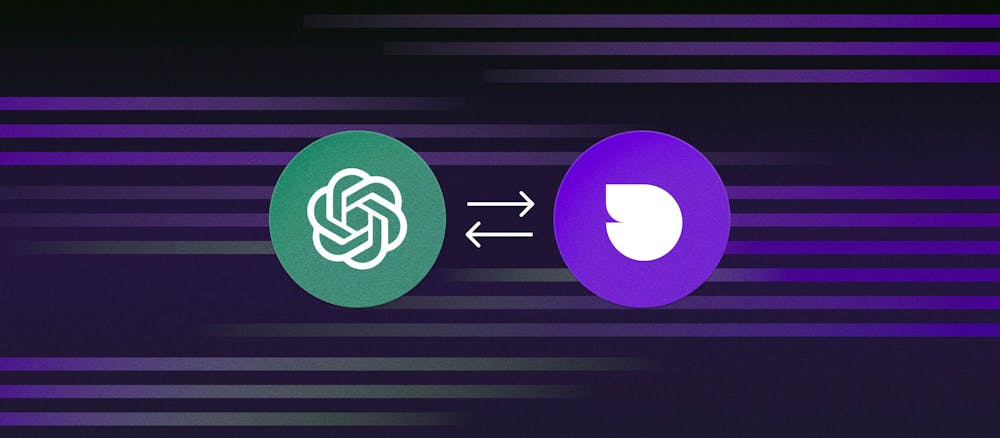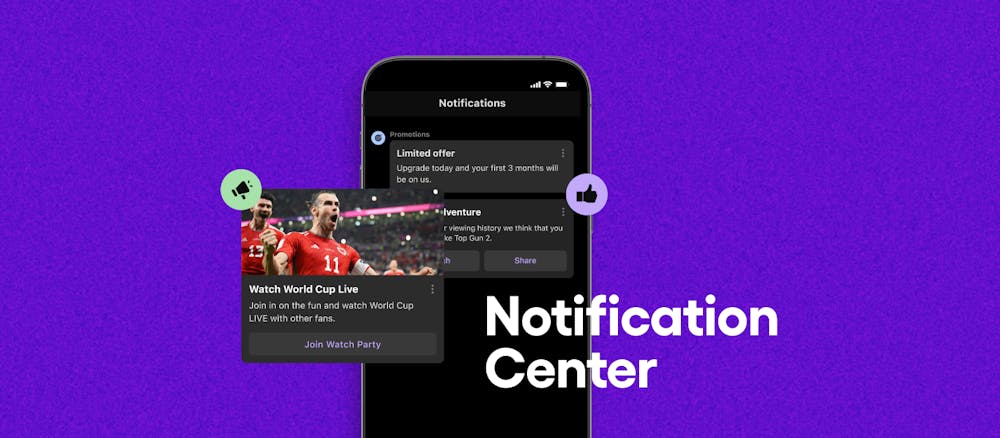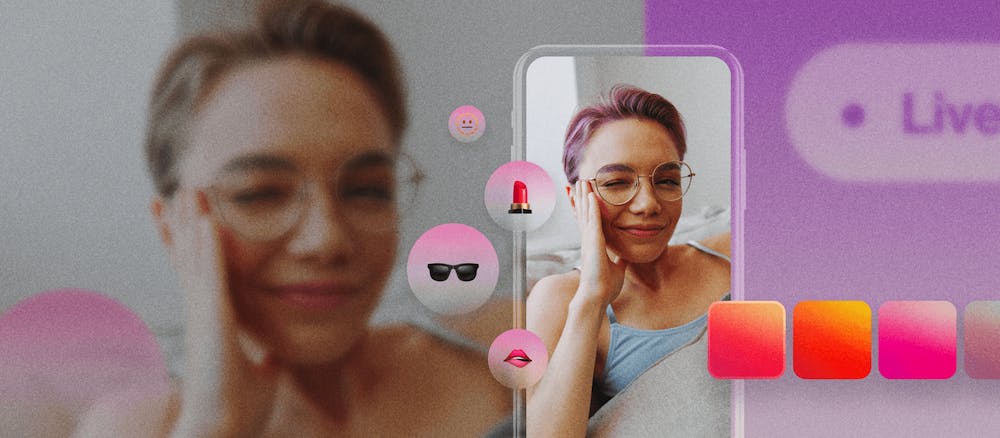누구나 쉽게 따라할 수 있는 센드버드 AI 챗봇 설치 가이드
2024년 2월 27일, 센드버드에서 chatGPT와 같은 생성형 AI의 거대모델을 이용한 챗봇 서비스를 출시했습니다. 웹사이트를 위한 위젯형태의 노코드 솔루션이라 발표했지만, 챗봇 셋팅의 최종 단계에서 ‘코드 스니펫 (code snippet)’을 웹사이트에 추가하는 작업때문에 ‘로코드' 솔루션이라 부르는게 더 적합할 것으로 보입니다.
하지만, 실제 대시보드에서 온보딩 과정을 따라가다 보면, 개발 지식이 전혀 없는 비 개발자도 3분 안에 챗봇을 만들 수 있습니다. 챗봇 구현부터 디자인, 웹사이트에 위젯 삽입까지 여기서 함께 따라해보세요.
AI 챗봇을 디자인, 셋팅 및 구현하기까지 단계별 가이드 제공
센드버드 AI 챗봇이 이용되는 다양한 실제 사례
센드버드 AI 챗봇 VS. foundation model 직접 협업 (ChatGPT 등)
먼저 센드버드 웹사이트에서 ‘AI 챗봇 제품 페이지’를 찾아보세요.
상단의 배너를 클릭하거나
제품 (Products) 메뉴 안에서 AI chatbot을 선택하여 제품 페이지에 진입할 수 있습니다.
센드버드 AI 챗봇 제작을 위한 온보딩 프로세스
가입하기
- 간단한 개인정보를 입력해 센드버드에 가입 (sign-up)합니다.
Org (조직) 및 Applications (어플) 생성하기
센드버드 서비스 이용을 위해서는 단체명 (Org)과 웹/모바일 앱 (Applications) 을 생성해야 합니다.
앱 생성 (Create application) 단계에서 Product 는 AI chatbot이 이미 선택되어 있으며, Region은 주로 서비스하고 계신 지역 혹은 그 가까운 지역의 서버를 선택하시면 됩니다.
챗봇 디자인을 위한 3가지 단계:
1. 챗봇 기본 정보 설정하기
챗봇 디자인을 위한 첫번째 단계는 챗봇의 기본 정보를 설정하는 것 입니다. 브랜드 로고를 이용해 챗봇 아이콘을 커스터마이징하고, 봇의 이름부터 첫 응대를 위한 메시지 설정까지 선택할 수 있습니다.
‘Bot instructions’은 챗봇의 성격과 아이덴티티를 정의하는 프롬트 메뉴인데, 추후 센드버드 대시보드에서 ‘Manage bots’ 메뉴에 들어가 변경하실 수 있습니다. 또한, 현재 기본모델로 선택된 OpenAI GPT 4 Turbo 모델 외에도 다양한 LLM 엔진을 선택할 수 있습니다 (보다 자세한 정보는 ‘AI 챗봇 프라이싱' 페이지에서 확인하실 수 있습니다)
2. 챗봇 학습시키기
챗봇을 학습시킬 FAQ (자주 묻는 질문), 고객 응대 정책과 같은 정보를 추가하는 메뉴입니다. 특정 URL 혹은 파일, 파일과 URL 모두를 이용해 더욱 스마트하게 봇을 학습시킬 수 있으며, 곧 노션/구글 드라이브와 같은 Knowledge base와 직접 연동되는 서비스를 제공할 예정입니다. URL의 서브페이지는 최대 100개까지 학습이 가능합니다.
3. 봇 UI의 커스터마이징
마지막으로, 챗 윈도우의 테마 (라이트 모드/ 다크 모드) 설정 및 챗 버블의 색 지정이 가능합니다.
완성된 챗봇 프리뷰
여기까지 진행하느라 수고하셨습니다. 3단계의 봇 설정을 마치면, 이후 완성된 챗봇 프리뷰를 보실 수 있습니다. 미리 설정된 메시지 (suggested replies) 와 응답 외에도 저의 개인 프로필에 대해 질문 했었을 때도 (i.e., Who’s Sanghee?) 미리 봇이 학습한 페이지의 정보에 따라 정확하게 답변을 하는 모습을 살펴볼 수 있습니다.
학습시킨 도메인 옆의 ‘View more’를 클릭하시면, 봇에게 학습시킨 100개 서브페이지의 자세한 리스트를 보실 수 있습니다. 향후 이를 수정하고자 하실 때는 센드버드 대시보드의 ‘Manage bots’ 메뉴에서 변경하시거나, 파일 등 새로운 정보 학습이 가능합니다.
웹사이트에 챗봇 위젯 붙이기
프리뷰에서 봇을 실험해 보시고, 마음에 드신다면 내 웹사이트에 챗봇을 연동할 차례입니다.
1. 우상단의 ‘Add to my website’ 메뉴를 클릭하세요. 직접 하드 코딩으로 웹사이트를 만드신 분도 있지만, 워드프레스, 윅스 혹은 쇼피파이를 이용해 웹사이트를 만드신 분들을 위해 자세한 가이드 문서를 제공해 드리고 있습니다.
- 쇼피파이 가이드 문서 확인하기
- 윅스 가이드 문서 확인하기
- 워드프레스 가이드 문서 확인하기
2. (워드프레스의 경우) 내 워드프레스 설정 메뉴에서 개발자 없이도 웹사이트 <body> 섹션에 코드를 붙여넣을 수 있도록 플러그인 (e.g., Code Snippets)을 설치하고, ‘Header & Footer’ 메뉴를 선택합니다.
3. 위 1번에 메뉴에서 복사한 코드 스니펫을 Body 섹션에 붙여 넣기 하고, 저장하기를 누른다음 홈페이지로 돌아옵니다. 이후 프리뷰에서 보신 것과 같은 챗봇이 멋지게 연동된 것을 확인하실 수 있습니다.
LLM 기반 챗봇 상용화의 어려움
센드버드의 AI 챗봇이 가진 특장점은 단순히 ‘쉽고 간편함'을 넘어서, 더욱 ‘스마트'한 챗봇을 서비스 할 수 있다는 점입니다. OpenAI 의 chatGPT와 같은 모델 (foundation model) 을 그대로 이용하기에는, 기업/서비스 입장에서 무시할 수 없는 환각 현상 (hallucinations) 이 존재합니다. 따라서, 가장 최신의/ 연관성 높은 정보를 학습시켜 보다 정확도 높은 답변을 이끌어 낼 수 있는 기술력 (i.e., 검색증강생성 및 벡터 DB와 관련된 기술력)이 센드버드 AI 챗봇이 가진 강점입니다.
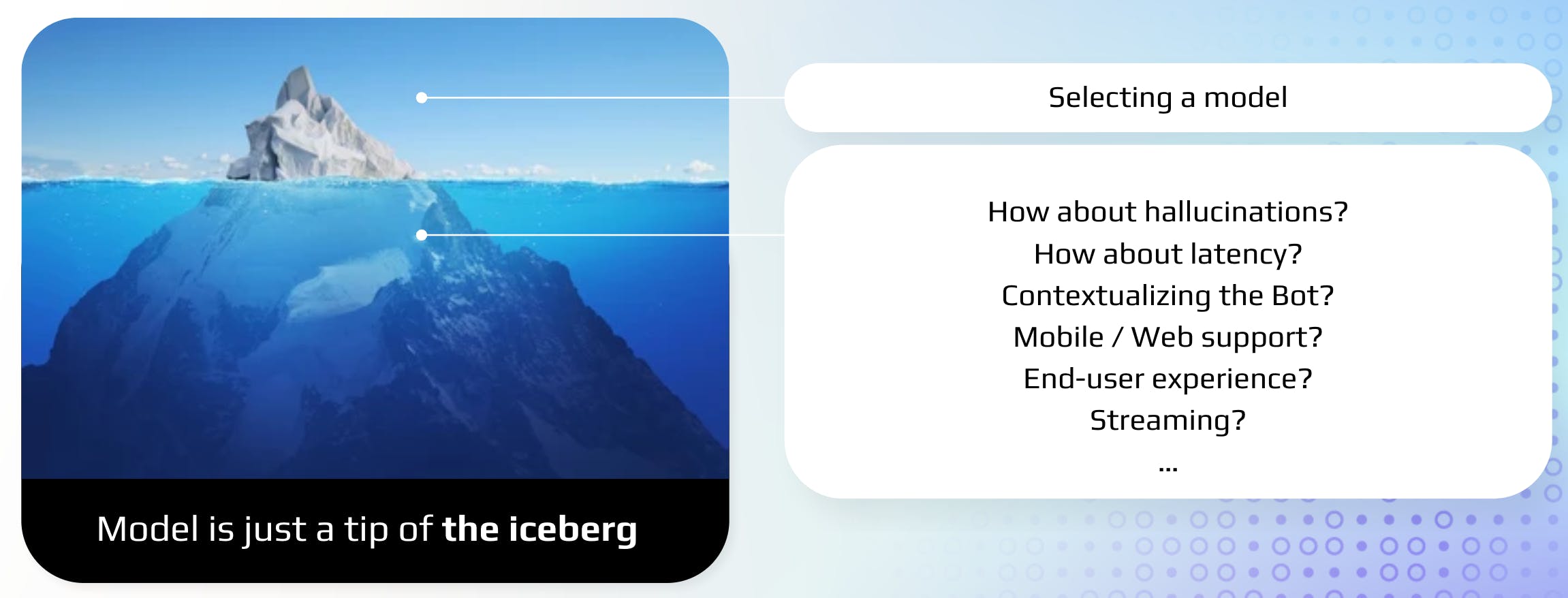
또한, 센드버드의 대시보드에서 ‘특정 유형의 질문/고개문의’ 에 대해 사전에 정의한 정확한 결과값과 행동을 제공하도록 설정하는 Workflow 기능을 보호막 (guardrail)로 이용해 환각 현상을 더 안정히 예방할 수 있습니다.
또한, 센드버드가 전세계 3억 명이 이용하는 채팅 플랫폼으로 자리잡는 동안 개발한 다양한 Bot UI를 이용해, 단순 고객 응대, 지식 기반의 FAQ를 넘어 실제 영업을 위한 고객 정보 수집 (e.g., Form UI), 다양한 상품 추천 및 큐레이션 (e.g., 다양한 상품을 캐로셀로 보여주는 방식)과 같은 챗봇 UI 구현이 가능하다는 점도, 센드버드가 단순 택스트 기반의 챗봇을 제공하는 서비스들과 차별화되는 점입니다.
이번 블로그에서는 개발지식이 없더라도 센드버드 AI 챗봇을 쉽게 접근할 수 있도록 하는 온보딩 프로세스를 살펴보았습니다. 센드버드의 AI 챗봇은 그 기능과 정교함을 더 고도화할 수 있도록 설계되었습니다.
대시보드의 ‘Manage bots’ 메뉴에서 봇의 커스터마이징을 새롭게 할 수 있고, URL/파일을 이용해 새로운 정보를 학습시키거나, (외부 API가 존재한다는 가정하에) Function call 기능을 이용해 API기반의 실시간 데이터 활용 (e.g,, 환불, 외부 정보의 출력)이 가능합니다. 이후 다룰 블로그에서는 센드버드 AI 챗봇을 더욱 고도화 하기 위한 팁을 공유하도록 하겠습니다. 읽어주셔서 감사합니다.